
Xbox-serien X levereras med en 1TB intern enhet, medan serien S innehåller en blygsam 500GB istället. Efter att ha laddat ner några spel kan du hitta din konsol är redan låg på plats. Här är flera sätt att lägga till mer utrymme, med en lösning för varje budget.
Vad använder allt det hela?
Oavsett om du köper en bärbar dator, tablett eller helt ny spelkonsol, äter systemfiler alltid i den annonserade körkapaciteten.
$ 499 xbox-serien X kommer med en 1TB internt NVME Solid State Drive , som har cirka 800 GB användbart utrymme när systemfilerna har redovisats. Serie S-serien S har samma nippy-enhet, förutom att det är halva storleken, med endast cirka 360 GB ledigt utrymme när du har anslutit den.

Precis som Windows tar upp plats på en dators intern enhet, så gör det operativsystem som befogenheter Microsofts konsoler. I synnerhet en funktion som kallas Quick Resume behöver mycket hårddiskutrymme. Det gör att din Xbox för att spara tillståndet för ett spel så att du kan återuppta var du slutade. Den äter upp en hel del utrymme, eftersom det kräver din Xbox för att spara en ögonblicksbild av vad du spelar från RAM till den interna SSD för hämtning senare.
Om du har ännu att köpa en ny Xbox, kanske du vill faktor i skillnader i tillgängligt utrymme i din köpbeslut. Medan serien X är $ 200 dyrare, kostar den officiella SSD expansionskort $ 219. Det kan vara bättre att ta större hit till din plånbok på serien X, eftersom du får dubbelt så mycket utrymme och en mycket mer kraftfull konsol.
Oavsett vilken konsol du har eller din budget, men bör du enkelt kunna utöka lagrings utan att bryta banken.
Vad är Serie X | S och optimerade spel?
Både Serie X och S är bakåtkompatibilitet kraftpaket . Detta innebär att de upprätthåller kompatibilitet med alla Xbox One titlar, mer än 500 Xbox 360 titlar, och en handfull ursprungliga Xbox-spel (med fler läggs till hela tiden). Men inte alla spel kan köras från alla typer av lagring.

Till exempel kan spel som utformats speciellt för den nya Xbox-serien X och S konsoler bara köras från den interna NVMe enheten eller via en Seagate expansionskort.
Likaså spel som har optimerats för Serie X och S, som Forza Horizon 4 och Kugghjul 5 , Förbättringar funktion beroende på den interna SSD. Detta innebär att de kan också bara köras från den interna NVMe enheten eller Seagate expansion. Optimerade spel är märkta som sådana i Microsoft Store.
RELATERAD: Hur bakåtkompatibel Är Xbox-serien X och S?
Alternativ 1: Seagate Storage 1TB expansionskort
Notera: Inga begränsningar.
Eftersom NVMe solid-state-enheter är så små, har Microsoft valt en egen ”minneskort” stil systemet expansions lagring, med en plats på baksidan av varje konsol. Hittills har endast den Seagate Storage 1TB expansionskort (219,99 $) finns för att utöka kapaciteten i din konsol.

Detta är den snabbaste (och dyraste) expansionen alternativet eftersom den använder samma enhet som är inne i konsolen. Det är tillräckligt snabbt för att spela något spel du vill installera, inklusive den senaste serien X och S och optimerade spel, som kräver snabba läs- och skrivhastigheter på Microsofts Velocity Architecture.
Användningen av en relativt ny fjärde generationens PCI Express (PCIe) gränssnitt och Microsofts beslut att använda en egen kontakt, sannolikt driver priset upp avsevärt. Tänk på detta är det första kortet i sitt slag från Microsoft. Enligt Gränsen Planerar företaget att införa olika storlekar från olika leverantörer i framtiden.
Alternativ 2: Extern SATA / USB Solid State Drives
Notera: Kan inte användas för att spela Xbox-serien X eller S eller optimerade spel som förlitar sig på Velocity Architecture.
Om du inte kan våren för ett officiellt expansionskort just nu, men du fortfarande vill ha något kvick, anser en extern solid-state-enhet. Dessa är precis som en vanlig extern hårddisk, förutom att de använder också SSD-enheter för överlägsen read-and-skrivhastigheter. De är också mycket mindre sannolikt att misslyckas eftersom de inte använder rörliga delar.

Beroende på hastigheten på enheten, kommer 1TB extern SSD-lagring kosta runt $ 150, med alternativ som WD 1TB My Passport använda NVMe att nå skrivhastigheter på cirka 1 GB per sekund. Du kan spara lite pengar om du väljer något som Samsung T5 , Vilket lock vid 540MB per sekund.
Tyvärr kan du inte använda en extern SSD över USB för att spela Xbox Series X och S optimerade titlar som är beroende av hastighetsarkitekturen. Tyvärr är externa enheter inte lika snabba som Microsofts interna NVME. Det finns också en flaskhals på USB 3.1 Gen 1-portarna som används för att ansluta externa enheter.
Men det finns goda nyheter också! Du kan använda en extern enhet som kylförvaring för optimerade spel. Detta låter dig kopiera din Xbox-serie X eller S optimerade spel till din externa enhet och sedan överföra dem tillbaka när du är redo att spela. På så sätt behöver du inte ladda ner samma spel, vilket är mycket praktiskt om du har en långsam internetanslutning eller datakärm.
Xbox One, Xbox 360 och Original Xbox-spel kommer alla att köras bra från en SSD ansluten via USB. Du kommer även att se stora hastighetsförbättringar på sista generationens spel. Faktum är att vissa kommer att ladda så snabbt, du har inte tid att läsa tipsen på lastskärmen (vi tittar på dig, Witcher 3 ).
Enligt test som utförs av Digital Foundry, utförde en intern SSD med en bra SATA-till-USB-kontakt något bättre än en standard, allt-i-ett SSD som ansluts direkt via USB. Detta var dock bara några sekunder i de flesta lastningstest.
Alternativ 3: USB 3.0 Extern hårddisk
Notera: Sista generationens hastigheter. Kan inte användas för att spela Xbox Series X och S, eller optimerade spel som är beroende av hastighetsarkitektur.
Slutligen finns det billigaste och långsammaste alternativet: en extern hårddisk. Microsoft kräver att enheten är 128GB eller större, och använd USB 3.0 eller bättre. Om du är bra med SUBPAR-överföringshastigheter och lasttider är en extern hårddisk ett utmärkt budgetalternativ.

Mekaniska hårddiskar är långsamma, benägna att misslyckas och billigt. Det är inte ovanligt att hitta en affär på något som a Seagate Portable 2TB kör för runt $ 50, eller en mycket större 4TB WD_Black Game Drive för ca $ 120. Det tar fortfarande ungefär tre gånger längre att skriva till en mekanisk hårddisk än en extern NVME SSD, och dubbla tiden för en extern SSD ansluten via en SATA-till-USB-omvandlare.
Du kan också spela nya Xbox Series X och S eller optimerade spel direkt från en hårddisk eftersom de kräver mycket snabbare läs- och skrivhastigheter. Kalllagring är den bästa användningen för denna typ av enhet. Det låter dig flytta spel från den interna enheten utan att behöva ladda ner dem när du vill spela dem.
Om du inte har något emot att sätta upp långsam, sista generationens belastningstider, kan du även spela Xbox One, Xbox 360 och Original Xbox-titlar direkt från en extern hårddisk. Vi rekommenderar fortfarande att du kopierar dem till den interna enheten först, men den extra höjningen till lasttider och prestanda kan vara transformativ för vissa titlar.
Kopiera till och från externa enheter
Det finns två USB 3.1 Gen 1-typ-A-portar på baksidan av Xbox-serien X och S. Dessa ska användas för att ansluta alla externa enheter du tänker använda. Slå först på din Xbox och fäst sedan på enheten. Du bör då se en snabbprompt som leder dig för att formatera enheten, som kommer att radera innehållet och förbereda det för att användas av systemet.
När enheten är formaterad kan du sedan använda den för att lagra data. Som standard installeras alla nya spel till den interna NVME-enheten (eller extern Seagate Expansion, om du har en). Därifrån måste du kopiera dina spel till de externa enheterna via filhanteringsverktygen.
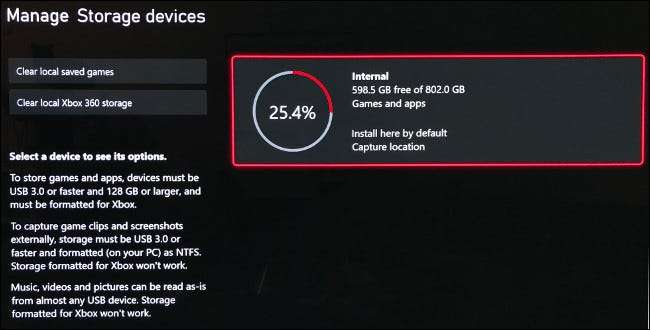
För att göra detta, sätt på din Xbox och tryck sedan på Xbox-knappen på kontrollenheten. Flytta över till "profilen & amp; System "Tabell med knapparna LB och RB, och välj sedan" Inställningar. " Bläddra ner till fliken "Inställningar" och välj sedan "Förvaring." Här ser du några bifogade enheter och deras totala kapacitet; Välj din enhet och välj sedan "Flytta" eller "Kopiera."
Välj det spel du vill flytta (du kan välja mer än en). Se till att destinationen under "Överföring till" är korrekt om du har mer än en extern enhet.
Slutligen väljer du "Flytta vald" för att starta processen. Du kan kopiera spel tillbaka till den interna enheten via samma process - välj bara den externa enheten istället för det interna.
En lösning för varje budget
Microsofts proprietära NVME-expansion kan vara dyr, men företagets tillvägagångssätt för externt lagring är mycket konsumentvänligt. Möjligheten att kopiera och lagra serien X och S och optimerade spel till en hårddisk betyder att du inte behöver skölja ut för en expansion om du kan lägga upp några extra minuters väntetid.
Om du fortfarande är osäker på vad du ska göra, överväg att få en extern SSD. Det är ett anständigt värde för pengarna och kommer att förbättra överföringshastigheter över en vanlig hårddisk. Äldre spel kommer fortfarande att ladda snabbt, och överföringstiderna för serie X och S och Optimerade spel kommer inte att vara för smärtsamma.
Letar du efter en nästa-gen-TV, så din nya Xbox kommer verkligen att lysa? Kolla vad du ska leta efter när Köpa en TV för spel .







